Acer Iconia Tab W3-810 64Gb Silver [53/86] Я хочу использовать windows привычным мне способом как вернуть рабочий стол
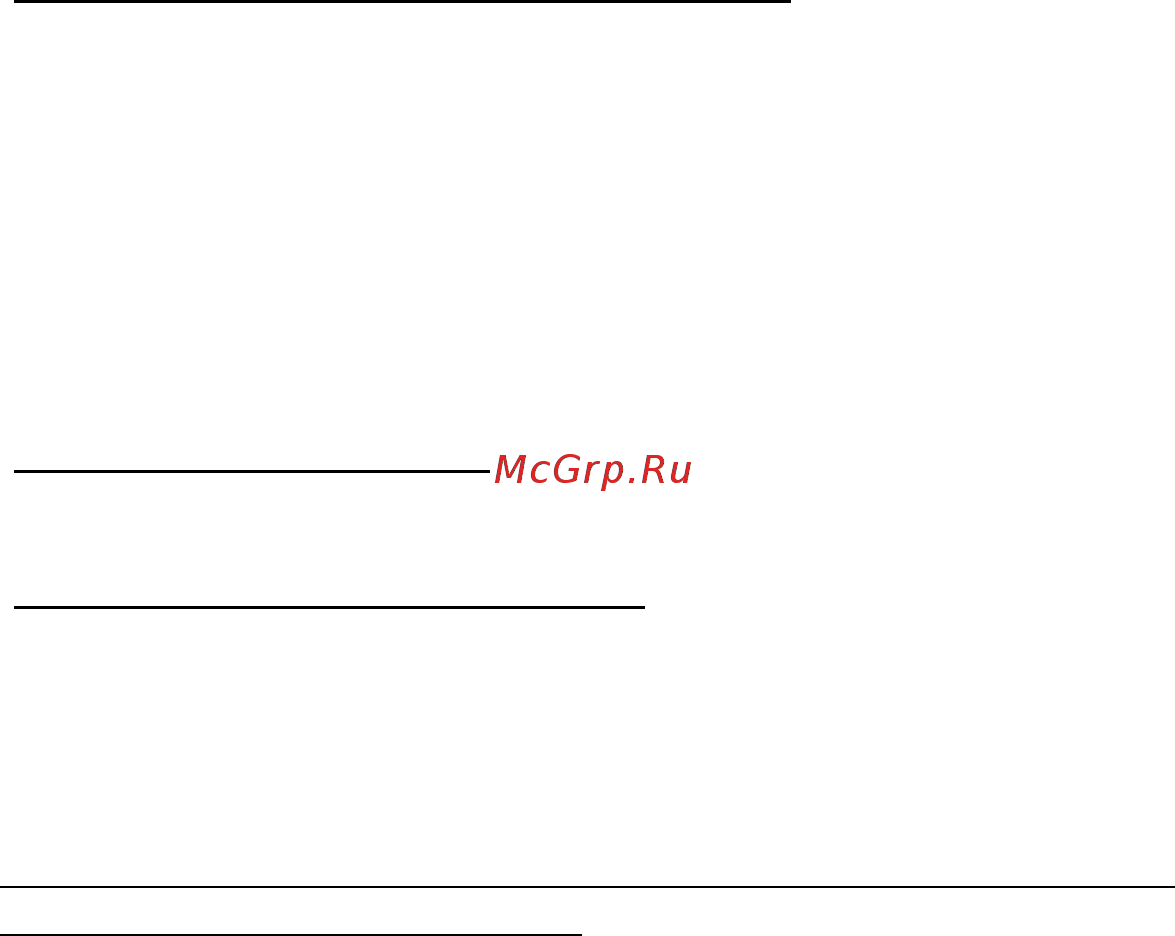
- 53
Как персонализировать экран блокировки?
Экран блокировки можно персонализировать, установив другое
изображение, или настроив быстрый показ состояния и
интересующих вас уведомлений.
Чтобы изменить фоновое изображение, протяните правый край
экрана к центру и нажмите Настройки > Изменить настройки ПК >
Персонализировать. Нажмите Экран блокировки вверху страницы
и выберите изображение и приложения, которые хотите видеть на
экране блокировки.
Как закрыть приложение?
Протяните окно сверху на нижний край экрана.
Как изменить разрешение экрана?
Протяните правый край экрана к центру, нажмите Поиск, нажмите
текстовое окно, чтобы открыть экранную клавиатуру, и начните
вводить "Панель управления", чтобы показать результаты; нажмите
Панель управления > Отрегулировать разрешение экрана.
Я хочу использовать Windows привычным мне способом.
Как вернуть "рабочий стол"?
Чтобы отобразить традиционный рабочий стол, на экране Пуск
нажмите плитку "Рабочий стол". Часто используемые приложения
можно закрепить на панели задач, чтобы быстро открывать их.
Содержание
- Руководство пользователя iconia w3 1
- Hdmi micro 29 3
- Micro usb 28 3
- Аккумулятор 38 3
- Безопасность вашего компьютера 43 3
- Безопасность и удобство работы 5 3
- Беспроводные сети 32 3
- Вначале о главном 18 3
- Знакомство с планшетным пк acer 22 3
- Оглавление 3
- Ориентация экрана и гироскоп 34 3
- Работа с виртуальной клавиатурой virtual keyboard 30 3
- Управление питанием 35 3
- Часто задаваемые вопросы 46 3
- Восстановление 60 4
- Восстановление системы 77 4
- Соответствие нормативным требованиям и замечания по безопасности 80 4
- Утилита bios 79 4
- Безопасность и удобство 5
- Безопасность и удобство работы 5
- Работы 5
- В этом компьютере используется литий ионный или литий полимерный аккумулятор не пользуйтесь ей в условиях сырости высокой влажности или в местах способствующих коррозии не помещайте не храните и не оставляйте ноутбук рядом с источником тепла в местах с высокой температурой под прямыми лучами солнца в микроволновой печи или в контейнере под давлением не подвергайте его воздействию температуры выше 60 c 140 f несоблюдение этих правил может привести к утечке из аккумулятора кислоты ее перегреву взрыву или воспламенению что может привести к травмам и или материальному ущербу 9
- Не протыкайте не открывайте и не разбирайте аккумулятор если из аккумулятора произошла утечка жидкости и она попала на кожу смойте жидкость водой и немедленно обратитесь за медицинской помощью 9
- По соображениям безопасности и чтобы продлить срок службы аккумулятора его заряд не производится при температуре ниже 0 c 32 f и выше 40 c 104 f 10
- Ваши руководства 18
- Вначале о главном 18
- Включение и выключение компьютера 19
- Основные сведения об уходе за компьютером и советы по работе с ним 19
- Уход за компьютером 19
- Уход за адаптером переменного тока 20
- Чистка и техническое обслуживание 21
- Вид сверху 22
- Знакомство с планшетным 22
- Знакомство с планшетным пк acer 22
- Пк acer 22
- Планшетный пк 22
- Вид снизу 23
- Вид спереди 24
- Вид сзади 25
- Виды слева справа 26
- Micro usb 28
- Hdmi micro 29
- Virtual keyboard 30
- Работа с виртуальной клавиатурой 30
- Работа с виртуальной клавиатурой virtual keyboard 30
- Беспроводные сети 32
- Подключение к интернету 32
- Быстрая и простая установка развертывание беспроводной локальной сети выполняется быстро и просто без протягивания кабелей по стенам и потолку 33
- Компоненты беспроводной локальной сети 33
- Точка доступа маршрутизатор 33
- Чтобы настроить дома беспроводную сеть требуется следующее 33
- Гироскоп 34
- Ориентация экрана и 34
- Ориентация экрана и гироскоп 34
- Управление питанием 35
- Энергосбережение 35
- Аккумулятор 38
- Зарядка аккумулятора 38
- Характеристики аккумулятора 38
- Оптимизация срока службы аккумулятора 40
- Предупреждение о низком уровне заряда аккумулятора 41
- Проверка уровня заряда аккумулятора 41
- Безопасность вашего 43
- Безопасность вашего компьютера 43
- Использование паролей 43
- Компьютера 43
- Ввод паролей 44
- Часто задаваемые вопросы 46
- Обращение за технической поддержкой 48
- Как открыть панель чудо кнопок 50
- Как открыть экран пуск 50
- Нужно помнить следующие три основные вещи 50
- Советы и подсказки по работе с windows 8 50
- Зачем нужен новый интерфейс 51
- Как выключить компьютер 51
- Как переключаться между приложениями 51
- Как настроить компьютер согласно моим предпочтениям 52
- Как разблокировать компьютер 52
- Я хочу использовать windows привычным мне способом как вернуть рабочий стол 53
- Где мои приложения 54
- Что такое microsoft id учетная запись 55
- Где можно получить дополнительную информацию 56
- Как добавить ссылку на избранные веб сайты в браузере internet explorer 56
- Как проверить наличие обновлений для windows 56
- Советы по поиску и устранению неисправностей 57
- Устранение неисправностей 57
- Сообщения об ошибках 58
- В этом разделе описываются имеющиеся в вашем компьютере средства восстановления acer предлагает приложение acer recovery management для создания резервной копии для восстановления резервной копии драйверов и приложений а также выполнения восстановления либо с помощью инструментов windows либо резервной копии для восстановления 60
- Восстановление 60
- Создание резервной копии для восстановления 61
- Создание резервной копии драйверов и приложений 64
- Восстановление системы 67
- Переустановка драйверов и приложений 68
- Возврат к предыдущему моментальному снимку системы 70
- Восстановление системы до первоначального состояния 72
- Восстановление из самой системы windows 73
- В процессе восстановления сначала произойдет перезагрузка компьютера а затем начнется копирование файлов на жесткий диск этот процесс занимает около 30 минут 76
- Восстановление системы 77
- Задание паролей 79
- Последовательность начальной загрузки 79
- Утилита bios 79
- Безопасности 80
- Соответствие нормативным требованиям и замечания по 80
- Соответствие нормативным требованиям и замечания по безопасности 80
Похожие устройства
- Acer Aspire Z3-605 (DQ.SP9ER.001) Руководство пользователя
- Acer Aspire TC-100 (DT.SR2ER.003) Руководство пользователя
- Merrylock 013 Руководство пользователя
- Dell Inspiron 5565, 5565-7805 Инструкция по эксплуатации
- Dell Inspiron 3567, 3567-8807 Инструкция по эксплуатации
- Dell Inspiron 7567, 7567-9323 Инструкция по эксплуатации
- Dell Inspiron 7567, 7567-9347 Инструкция по эксплуатации
- Dell Inspiron 7567, 7567-9330 Инструкция по эксплуатации
- Dell Inspiron 5567, 5567-9876 Инструкция по эксплуатации
- Dell Inspiron 3567, 3567-8609 Инструкция по эксплуатации
- Dell Inspiron 3565, 3565-7923 Инструкция по эксплуатации
- Dell Inspiron 3565, 3565-7916 Инструкция по эксплуатации
- Dell Inspiron 3168, 3168-5414 Инструкция по эксплуатации
- Dell Inspiron 3162, 3162-0545 Инструкция по эксплуатации
- Dell Inspiron 3162, 3162-0552 Инструкция по эксплуатации
- Dell Inspiron 5378, 5378-0018 Инструкция по эксплуатации
- Dell Inspiron 7567, 7567-9316 Инструкция по эксплуатации
- Dell Inspiron 7567, 7567-9309 Инструкция по эксплуатации
- Dell Vostro 5568, 5568-9982 Инструкция по эксплуатации
- Dell Vostro 5568, 5568-9951 Инструкция по эксплуатации
![Acer Iconia Tab W3-810 64Gb Silver [53/86] Я хочу использовать windows привычным мне способом как вернуть рабочий стол](/img/pdf.png)